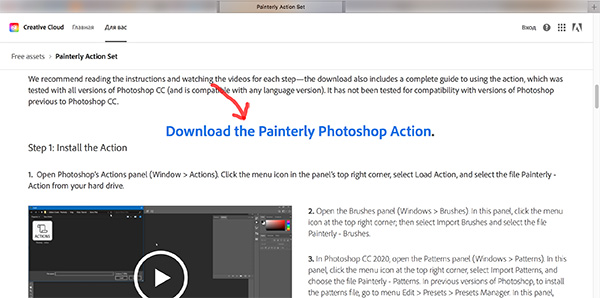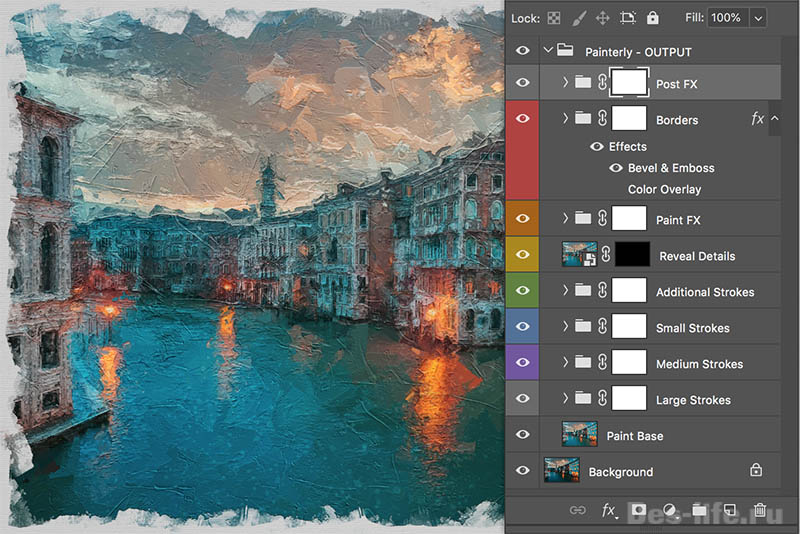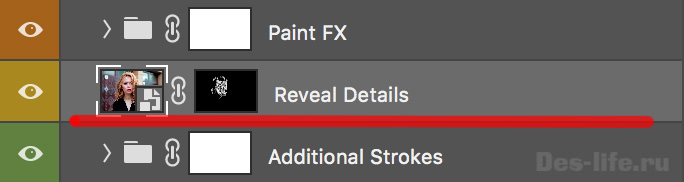Обновлено: 13.02.2022
Обработка фото с эффектом живописи в Photoshop – один из самых зрелищных и интересных способов создания цифрового арта. А когда для этого разрабатываются еще и бесплатные экшены, плагины и другие пресеты – процесс становится куда более простым и увлекательным. Сегодня я познакомлю вас с Photoshop Action, который преобразует вашу фотографию в картину в технике импрессионизм. Результат вас обязательно удивит, а бесплатный доступ к скачиванию – порадует.
Описание Action и требований к фотографиям
В статье речь пойдет о бесплатном Painterly Photoshop Action, разработанном специально для AdobeCreative компанией BlackNull
Action распространяется бесплатно и полученные изображения можно использовать в коммерческих целях. При этом желательно указывать ссылку на Adobe Creative.
Скачать Painterly Photoshop Action, а также подробную инструкцию на английском можно ЗДЕСЬ
Пример работы Painterly Photoshop Action выглядит следующим образом:
Данное действие накладывает на фотографию текстуры и слои, имитирующие мазки кисти. При этом создается реалистичный эффект живописи в технике импрессионизм.
Если вы хотите быть более убедительными, ознакомьтесь с описанием, историей и приемами данного течения прежде, чем выбрать исходное фото. Например, следует помнить, что…
- Чаще всего импрессионисты изображали на своих картинах природу, радостных, гуляющих людей, виды города
- Использовали яркую, сочную цветовую гамму с естественными оттенками.
- Старались не использовать черных и землянистых цветов.
- Наполняли свои работы эмоциями и ярким светом.
Разработчики Painterly Action рекомендуют так же использовать фотографии разрешением от 3000 до 5000 px. В большем диапазоне действие не тестировалось, а в меньшем – исходное фото будет искажаться.
Еще один пример работы Painterly Photoshop Action
| ЧИТАЙТЕ ТАКЖЕ |
 Набросок карандашом по фото — бесплатный Photoshop Action Превратите ваше фото в карандашный рисунок за пару кликов Набросок карандашом по фото — бесплатный Photoshop Action Превратите ваше фото в карандашный рисунок за пару кликов |
Инструкция к Action
Итак, вы скачали бесплатный Action от Adobe Creative. Архив содержит следующее:
- Файл действия (Painterly — Action.atn)
- Файл с кистями (Painterly — Brushes.abr)
- Файл с текстурами, узорами (Painterly — Patterns.pat)
- Инструкция по установке на английском языке (Painterly Guide.pdf), которая, в принципе не отличается от инструкций для других экшенов.
Так же на странице для скачивания есть подробные видео с процессом установки бесплатного Painterly Action. Воспользуйтесь ими, чтобы все сделать правильно или прочитайте, как установила экшен я.
Painterly Action работает для всех версий Photoshop CC. Для более ранних вариантов – не тестировался. Не забудьте так же уставить язык интерфейса в английский для корректной работы. Если в вашей программе нет соответствующей настройки, воспользуйтесь советом из статьи «Как сделать русский Photoshop английским».
Кратко я опишу процесс установки Action на свой Photoshop CC 2018
- Загрузила Painterly Action в библиотеку действий (Windows – Actions – Load Action).
- Загрузила кисти (Windows – Brushes – Import Brushes)
- Загрузила узоры (Edit – Presets – Preset Manager), выбрала Presets Type – Patterns и нажалана кнопку Для последней версии Photoshop узор можно загрузить через окно Windows – Patterns.
- Сбросила настройки для инструментов Brush Tools и Art History Brush Tools. В обоих случаях я вызвала окно настройки кистей Window — Brush Settings и в выпадающем боковом меню выбрала команду Reset All Locked Settings.
- Установила для Brush Tools и Art History Brush Tools следующие рекомендуемые настройки на верхней панели инструментов:
Как видите процесс установки не занял много времени.
| ЧИТАЙТЕ ТАКЖЕ |
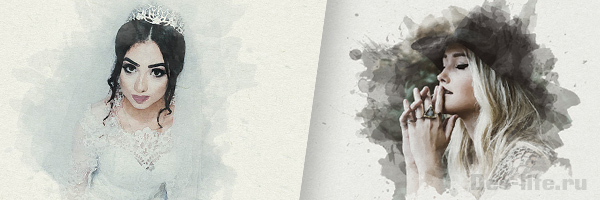 Бесплатный Photoshop эффект. Реалистичная акварельная живопись Превратите ваше фото в акварельный рисунок за пару кликов Бесплатный Photoshop эффект. Реалистичная акварельная живопись Превратите ваше фото в акварельный рисунок за пару кликов |
Настройка Action
После того, как вы откроете исходное фото и запустите Painterly Action в окне действий, необходимо будет подождать пару минут прежде, чем Photoshop выполнит все манипуляции.
Результатом действия будет список полностью настраиваемых слоев, собранных в группы по принципу вносимых изменений.
Не поленитесь отключить и включить каждую группу слоев, чтобы понять, какие изменения она вносит в арт.
Если кратко, то:
- Post FX – группа слоев для пост-обработки изображения. Здесь можно настраивать цветность изображения, яркость и контрастной, тон и другое.
- Borders – группа слоев с рамками. Так же можно включить или отключить несколько слоев рамок.
- Paint FX – настройки текстуры. Можно добавлять или отключать слои, создающие шероховатости холста.
- Reveal Details – слой с исходным изображением, скрытый за маской. Он необходим для того, чтобы при необходимости возвращать те участки фотографии, где мазки не нужны.
- Additional Strokes – группа с дополнительными штрихами, мазками, линиями и брызгами краски.
- Small Strokes – группа слоев с мелкими мазками
- Medium Strokes – группа слоев со средними мазками
- Large Strokes – Группа слоев с крупными мазками
Все понятно и легко сгруппировано для настройки.
Например, для следующего примера я отключила группу слоев с рамками (Borders) и отредактировала группу слоев Paint FX, включив видимость у слоев со следами мазков от кисти.
Приведу еще несколько примеров того, как с помощью данного экшена я за пару кликов преобразовала фотографии в картины в стиле импрессионизм.
Здесь я отключила рамки (Borders) и с помощью полупрозрачной белой кисти из набора Painterly – Brushes закрасила те части фотографии, которые не должны сильно искажаться мазками, а именно, лицо.
Следующий пример:
После использования Action с эффектом живописи на данном фото, контур девочки был полностью смазан, поэтому я с помощью черной полупрозрачной кисти из набора Painterly – Brushes закрасила те части фотографии, где мешали мазки, а именно для групп Medium Strokes и Large Strokes.
Так же убрала арт-обработку на уровне лица, как и в предыдущем примере.
И последний пример, где все настройки я оставила по умолчанию кроме прозрачности рамки (Border).
Как вы могли убедиться Painterly Action обладает огромным количеством настроек, разобраться в которых не составит труда благодаря грамотной группировке и интуитивно-понятным названиям слоев.
Полученный результат действительно похож на цифровой арт, имитирующий живопись в стиле импрессионизм, и выглядит реалистично. Так, как если бы вы обрабатывали фото вручную.
Остается только поблагодарить разработчиков Action и компанию Adobe за бесплатную возможность создания потрясающих работ.
Подписывайтесь на обновления блога «Дизайн в жизни» по e-mail или социальных сетях и мы обязательно опубликуем для вас еще больше полезных материалов из мира дизайна |